Najprej seveda prenesemo program na naš računalnik.
Program dobimo na uradni strani http://nerdcave.webs.com, lahko pa ga preneseti tudi direktno s klikom na spodnjo povezavo:
Prenos programa Taskbar Shuffle
|
|||||
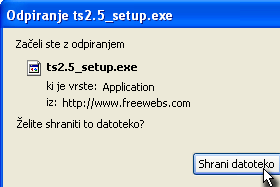 |
|||||
|
|||||
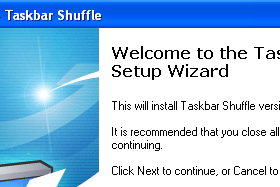
Po prenosu instalacijske datoteke z miškinim dvoklikom zaženemo ts2.5_setup.exe datoteko.
Odpre se nam pogovorno okno. Za nadaljevanje kliknemo Next. |
|||||
|
|||||
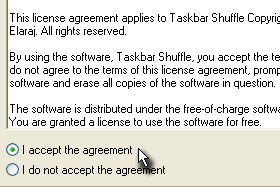
Izberemo I accept the agreement ter nato na vseh novih pogovornih oknih kliknemo gumb Next ter na koncu še gumba Install in Finish.
|
|||||
|
|||||
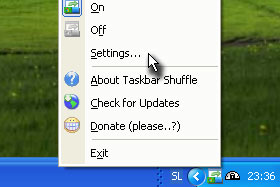
Spodaj v orodni vrstici zraven ure se nam prikaže nova ikona.
Nanjo kliknem z desnim miškinim gumbom in izberemo Settings... |
|||||
|
|
|
|||||
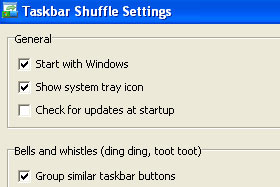
Odpre se nam novo okno, kjer lahko nastavimo lastnosti programa.
Za začetek priporočam, da kar pustite privzete nastavitve, naprednejši uporabniki pa si lahko med njimi izberejo drugačne načine grupiranja oken ali premikanje oken s pomočjo določene tipke. Okno zapremo s klikom na gumb OK. |
|||||
|
|||||
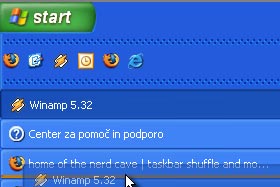
Od sedaj naprej lahko enostavno premikamo okna tako, da se z miško postavimo nad želeno okno v orodni vrstici ter nato s pritisnjenim levim miškinim gumbom okno postavimo na poljubno mesto.
|
|||||
|
|||||
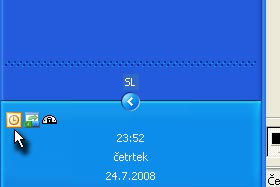
Prav tako lahko premikamo tudi ikone v vrstici hitrega zagona.
|
|||||
|
|||||
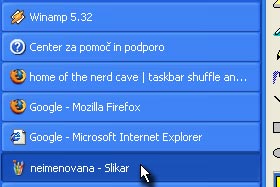
Ena izmed najbolj uporabnih stvari tega programa pa je tudi, da lahko programe enostavno hitro zapremo tako, da v orodni vrstici nanje kliknemo s srednjim miškinim gumbom.
Naj še povem, da sem bil sam na začetku precej skeptičen glede uporabnosti tega pripomočka, vendar vam zagotavljam, da ko se na njega enkrat navadiš, ga boš uporabljal za vedno. |
|||||

